Διορθώστε το χειριστήριο Oculus Quest 2 που δεν λειτουργεί μετά την αντικατάσταση της μπαταρίας — TechCult
Miscellanea / / April 06, 2023
Ένα εικονικό σετ μικροφώνου-ακουστικού, γνωστό και ως VR, είναι μια συσκευή που είναι τοποθετημένη στο κεφάλι για να παρέχει ένα εικονικό περιβάλλον. Αυτά τα ακουστικά λειτουργούν εξαιρετικά για βιντεοπαιχνίδια παρέχοντας μια ζωντανή εμπειρία της τρισδιάστατης πραγματικότητας του παιχνιδιού. Ενώ αυτά τα ακουστικά χρησιμοποιούνται ευρέως με βιντεοπαιχνίδια VR, μπορούν να χρησιμοποιηθούν και με άλλες εφαρμογές. Για να βιώσουν μια τόσο καθηλωτική εμπειρία 3D, οι λάτρεις των βιντεοπαιχνιδιών μπορούν να χρησιμοποιήσουν το Oculus Quest 2 που χρησιμοποιείται ευρέως τελευταία. Εάν είστε κάποιος που χρησιμοποιεί ήδη αυτό το gadget και αντιμετωπίζετε προβλήματα με τον ελεγκτή του, τότε Ο σημερινός μας οδηγός σχετικά με το χειριστήριο Oculus Quest 2 που δεν λειτουργεί μετά την αντικατάσταση της μπαταρίας θα σας βοηθήσει α παρτίδα. Ενώ θα μάθετε πολλά για το ότι η δόνηση του ελεγκτή Oculus Quest 2 δεν λειτουργεί, εσείς θα εξοικειωθεί επίσης με διαφορετικούς τρόπους με τους οποίους μπορείτε να αντιμετωπίσετε το χειριστήριο Oculus Quest 2 θέματα. Όχι μόνο αυτό, αλλά θα ρίξουμε επίσης λίγο φως στους λόγους που συνήθως οδηγούν στο να μην λειτουργεί το χειριστήριο χειρός Oculus Quest 2. Λοιπόν, ας ξεκινήσουμε με τον λεπτομερή οδηγό μας για το Oculus Quest 2 και ας μάθουμε τα πάντα για τα ζητήματα του ελεγκτή.

Πίνακας περιεχομένων
- Πώς να διορθώσετε το χειριστήριο Oculus Quest 2 που δεν λειτουργεί μετά την αντικατάσταση της μπαταρίας
- Τι είναι ο ελεγκτής Oculus Quest 2;
- Λόγοι πίσω από τη δόνηση του ελεγκτή Oculus Quest 2 που δεν λειτουργεί
- Μέθοδος 1: Επανεκκινήστε τα ακουστικά
- Μέθοδος 2: Αποσύζευξη και επισκευή ελεγκτή
- Μέθοδος 3: Αντικαταστήστε τις μπαταρίες
- Μέθοδος 4: Καθαρίστε τις επαφές της μπαταρίας
- Μέθοδος 5: Ενημέρωση υλικολογισμικού
- Μέθοδος 6: Επαναφορά εργοστασιακών ρυθμίσεων Oculus
- Μέθοδος 7: Επικοινωνήστε με την Υποστήριξη της Oculus
Πώς να διορθώσετε το χειριστήριο Oculus Quest 2 που δεν λειτουργεί μετά την αντικατάσταση της μπαταρίας
Σε αυτό το άρθρο, δείξαμε τις μεθόδους αντιμετώπισης προβλημάτων για την επίλυση του ελεγκτή Oculus Quest 2 που δεν λειτουργεί μετά το πρόβλημα αντικατάστασης της μπαταρίας.
Τι είναι ο ελεγκτής Oculus Quest 2;

- Oculus Quest 2, τώρα γνωστό ως Meta Quest 2 είναι ένα ακουστικό εικονικής πραγματικότητας (VR) που έχει αναπτυχθεί από την Meta πλατφόρμες που ήταν παλαιότερα γνωστά ως Facebook, Inc.
- Το ακουστικό κυκλοφόρησε το έτος 2020 και από τότε είναι ένα όλα σε ένα το πιο προηγμένο σύστημα VR που χρησιμοποιείται από παίκτες.
- Οι ελεγκτές Oculus Quest 2 είναι α Εξάρτημα VR που κατασκευάζεται από Oculus.
- Αυτά είναι δύο σετ ελεγκτών που βοηθούν τους παίκτες να φέρουν τα πραγματικά τους χέρια στο εικονικό περιβάλλον.
- Οι ελεγκτές βοηθούν στη δημιουργία μιας αίσθησης πραγματική παρουσία χεριών για περισσότερα ρεαλιστικός, αξιομνημόνευτος, και απτική εμπειρία VR.
- Αυτό το αξεσουάρ είναι πωλείται χωριστά από τα ακουστικά Oculus Quest 2.
Λόγοι πίσω από τη δόνηση του ελεγκτή Oculus Quest 2 που δεν λειτουργεί
Εάν το Oculus Quest 2 σας Ο ελεγκτής σταμάτησε να λειτουργεί, μπορεί να υπάρχουν πολλοί λόγοι που μπορούν να προκαλέσουν αυτό το ζήτημα, ας ρίξουμε μια ματιά σε μερικούς πιθανούς παρακάτω:
- Χαμηλή μπαταρία: Ένας από τους πρώτους λόγους που μπορεί να οδηγήσει σε αδυναμία σύζευξης των ελεγκτών είναι εάν οι μπαταρίες του ελεγκτή είναι αδύναμες ή χαμηλή. Εάν οι μπαταρίες έχουν λίγη φόρτιση, και πάλι δεν θα έχει καμία διαφορά. Επομένως, είναι σημαντικό να ελέγξετε πρώτα τις μπαταρίες και να τις αντικαταστήσετε με νέες μπαταρίες ΑΑ εάν είναι αδύναμες.
- Πρόβλημα σύνδεσης: Εάν εξακολουθείτε να αντιμετωπίζετε το χειριστήριο Oculus Quest 2 που δεν λειτουργεί μετά την αντικατάσταση της μπαταρίας, το επόμενο πράγμα που πρέπει να ελέγξετε είναι η συνδεσιμότητα του ελεγκτή. Εάν τα ακουστικά και το χειριστήριό σας δεν είναι σωστά συνδεδεμένα, ενδέχεται να αντιμετωπίσετε αυτό το πρόβλημα. Για να ξεπεράσετε αυτό το ζήτημα, μπορείτε να επισκευάσετε τους ελεγκτές και να προσπαθήσετε να τους συνδέσετε ξανά στο σετ μικροφώνου-ακουστικού.
- Θέματα ακουστικών: Η επόμενη πιθανή αιτία μπορεί να είναι ένα πρόβλημα με τα ακουστικά που εμποδίζει τη λειτουργία των ελεγκτών. Για να επιλύσετε αυτό το πρόβλημα, μπορείτε απλώς να δοκιμάσετε να το επαναφέρετε ή να επανεγκαταστήσετε το λογισμικό.
- Ξεπερασμένο υλικολογισμικό: Εάν το υλικολογισμικό των ελεγκτών δεν έχει ενημερωθεί πρόσφατα ή η ενημέρωση του έχει διακοπεί, ενδέχεται να σταματήσει η σωστή λειτουργία τους. Μπορείτε είτε να εγκαταστήσετε την εκκρεμή ενημέρωση είτε να την εγκαταστήσετε ξανά για να επιλύσετε αυτήν την αιτία.
- Προβλήματα υλικού: Το τελευταίο ζήτημα που έχει διαπιστωθεί ότι προκαλεί προβλήματα με τον ελεγκτή Oculus Quest 2 είναι το πρόβλημα υλικού. Εάν ναι, μπορείτε να επικοινωνήσετε απευθείας με τον επαγγελματία για να επιλύσετε αυτό το ζήτημα.
Τώρα που γνωρίζετε καλά τους λόγους για τους οποίους το χειριστήριο Oculus Quest 2 δεν λειτουργεί, ήρθε η ώρα να δείτε μερικές από τις δοκιμασμένες και δοκιμασμένες επιδιορθώσεις που μπορούν να σας βοηθήσουν να επιλύσετε το πρόβλημα μόνοι σας.
Μέθοδος 1: Επανεκκινήστε τα ακουστικά
Αυτή η πρώτη μέθοδος που επιλέχθηκε για την επίλυση του προβλήματος περιλαμβάνει την επανεκκίνηση του σετ μικροφώνου-ακουστικού σας για να ακυρώσετε οποιαδήποτε πιθανότητα τα ακουστικά να προκαλούν εμπόδια στη λειτουργία των ελεγκτών. Αυτά τα βήματα βοηθούν επίσης στην εξάλειψη δευτερευόντων ζητημάτων που μπορεί να οδηγήσουν σε αυτό το πρόβλημα.
1. Πρώτα, εντοπίστε το Κουμπί ενεργοποίησης - απενεργοποίησης στο ακουστικό σας για να το απενεργοποιήσετε.

2. Πατήστε και κρατήστε πατημένο το Κουμπί ενεργοποίησης - απενεργοποίησης στη δεξιά πλευρά για 10 δευτερόλεπτα.
3. Μόλις κλείσει το ακουστικό, περιμένετε μερικά δευτερόλεπτα.
4. Επειτα, ενεργοποιήστε το ξανά κρατώντας πατημένο το κουμπί.
Μέθοδος 2: Αποσύζευξη και επισκευή ελεγκτή
Εάν το χειριστήριο Oculus Quest 2 δεν λειτουργεί μετά την αντικατάσταση της μπαταρίας, τότε πρέπει να προσπαθήσετε απλώς να επισκευάσετε το χειριστήριό σας. Είναι αρκετά εύκολο να το επιχειρήσετε και ακόμα πιο βολικό εάν έχετε αντιστοιχίσει ένα νέο χειριστήριο στο παρελθόν. Εάν δεν το έχετε κάνει, μπορείτε να ελέγξετε τα βήματα που αναφέρονται παρακάτω για να καταργήσετε τη σύζευξη και να επιδιορθώσετε τον ελεγκτή Quest 2:
1. Ανοιξε το Εφαρμογή Oculus στη συσκευή σας.
2. Στη συνέχεια, πατήστε συσκευές.

3. Στη συνέχεια, επιλέξτε το Συσκευή Oculus που προσπαθείτε να χρησιμοποιήσετε με τους ελεγκτές σας.
4. Στη συνέχεια, επιλέξτε Ελεγκτές.
5. Τώρα, επιλέξτε το ελεγκτής με το οποίο εργάζεστε αυτήν τη στιγμή.
6. Πατήστε στο Κατάργηση ζεύξης ελεγκτή επιλογή παρακάτω.
7. Μόλις ολοκληρωθεί η διαδικασία, επαναλάβετε τη διαδικασία για άλλος ελεγκτής επίσης, και ζευγοποιήστε ξανά τους ελεγκτές στη συσκευή μετά από κάποιο χρονικό διάστημα.
Διαβάστε επίσης:Γιατί το Oculus Go σας δεν φορτίζει;
Μέθοδος 3: Αντικαταστήστε τις μπαταρίες
Εάν ο καθαρισμός της μπαταρίας δεν βοηθά και εξακολουθείτε να αντιμετωπίζετε προβλήματα με τον ελεγκτή Oculus Quest 2, τότε μπορείτε να δοκιμάσετε να αντικαταστήσετε τις μπαταρίες. Αυτό βοηθά να διασφαλίσετε ότι η μπαταρία της συσκευής σας δεν εξαντλείται ή δεν είναι αδύναμη.
Σημείωση: Στον ελεγκτή χρησιμοποιούνται δύο μπαταρίες AA.
1. Αφαιρέστε το καλύμματα ελεγκτή από τη λαβή της συσκευής σας.

2. Τώρα, εντοπίστε το σύμβολο εκτίναξης και βγάλτε το μπαταρίες από το διαμέρισμα.
3. Στη συνέχεια, εισάγετε νέο δύο μπαταρίες ΑΑ στο διαμέρισμα με τον σωστό τρόπο.
4. Τώρα, βάλε το κάλυμμα πίσω στη θήκη μπαταριών και ενεργοποιήστε τη συσκευή.
Μέθοδος 4: Καθαρίστε τις επαφές της μπαταρίας
Η επόμενη μέθοδος που επιλέχθηκε για την επίλυση του προβλήματος των ακουστικών Oculus Quest 2 είναι ο καθαρισμός των επαφών της μπαταρίας. Είναι πιθανό η θήκη μπαταριών του ελεγκτή που χρησιμοποιείτε να είναι βρώμικη και να χρειάζεται καθαρισμό για να λειτουργήσει σωστά. Εάν ναι, μπορείτε να ακολουθήσετε τα βήματα που δίνονται παρακάτω για να καθαρίσετε το χώρο της μπαταρίας:
1. Αρχικά, αφαιρέστε το λαβή του ελεγκτή ή αφαιρέστε το κάλυμμα της θήκης μπαταριών.
2. Τώρα, αφαιρέστε το μπαταρία από το διαμέρισμα.
3. Στη συνέχεια, πάρτε ένα μπατονέτα και βρέξτε το με 99 τοις εκατό ισοπροπυλική αλκοόλη.
4. Στη συνέχεια, παίρνοντας το μάκτρο, καθαρίστε το επαφές που αγγίζουν την μπαταρία.
5. Αφού τα σκουπίσετε σωστά και τα στεγνώσετε, πετάξτε τα προμήθεια καθαρισμού και εισάγετε το μπαταρία πάλι στο διαμέρισμα.
6. Τέλος, τοποθετήστε το κάλυμμα στη θέση του και ενεργοποιήστε τη συσκευή για να ελέγξω αν λειτουργεί καλά τώρα.
Μέθοδος 5: Ενημέρωση υλικολογισμικού
Όπως γνωρίζετε ήδη, το πρόβλημα που δεν λειτουργεί το χειριστήριο χειρός Oculus Quest 2 μπορεί επίσης να προκύψει εάν το λογισμικό των χειριστηρίων, των ακουστικών ή της συσκευής στην οποία το χρησιμοποιείτε δεν έχει ενημερωθεί. Εάν ναι, μπορείτε να δοκιμάσετε να ενημερώσετε το υλικολογισμικό για όλες τις συσκευές. Μπορείτε να ενημερώσετε τα προγράμματα οδήγησης της κάρτας γραφικών, τα ακουστικά Oculus, τους ελεγκτές Oculus και τα Windows του συστήματός σας για να λειτουργούν ομαλά. Για να μάθετε περισσότερα σχετικά με την ενημέρωση των προγραμμάτων οδήγησης γραφικών της συσκευής σας, μπορείτε να διαβάσετε το άρθρο μας 4 τρόποι για να ενημερώσετε τα προγράμματα οδήγησης γραφικών στα Windows 10.

Για να μάθετε πώς να ενημερώσετε το υλικολογισμικό του ελεγκτή σας, ανατρέξτε στα παρακάτω βήματα:
1. Από τον ελεγκτή σας, αφαιρέστε τις μπαταρίες.
2. Επιλέγω Απενεργοποίηση για να κλείσετε τα ακουστικά Oculus.
3. Τώρα, περίμενε πέντε λεπτά πριν προχωρήσετε περαιτέρω στη διαδικασία.
4. Επειτα, τοποθετήστε ξανά τις μπαταρίες στους ελεγκτές σας.
5. Τελικά, Ενεργοποιήστε το Oculus.
6. Μόλις ένα, εάν εκκρεμούν ενημερώσεις, θα γίνουν εγκαθίσταται αυτόματα.
Μέθοδος 6: Επαναφορά εργοστασιακών ρυθμίσεων Oculus
Μία από τις τελευταίες μεθόδους που μπορείτε να επιλέξετε σε περίπτωση που αντιμετωπίζετε πρόβλημα με τη δόνηση του ελεγκτή Oculus Quest 2 που δεν λειτουργεί είναι η επαναφορά εργοστασιακών ρυθμίσεων του Oculus. Με αυτόν τον τρόπο μπορεί να διορθωθεί το πρόβλημα κατά την επανεγκατάσταση του λογισμικού και τη σύζευξη των ελεγκτών με το νέο ενημερωμένο σετ μικροφώνου-ακουστικού.
Μπορείτε να το επαναφέρετε από το Εφαρμογή Oculus:
1. Εκκινήστε το Εφαρμογή Oculus και ανοιχτό συσκευές.
2. Στη συνέχεια, επιλέξτε το ακουστικό που θέλετε να επαναφέρετε.
3. Στη συνέχεια, εκκίνηση Προηγμένες ρυθμίσεις.

4. Στη συνέχεια, επιλέξτε Εργοστασιακή επανεκκίνηση επιλογή.
5. Τέλος, πατήστε ΕΠΑΝΑΦΟΡΑ.

Για να επαναφέρετε το Oculus από το ακουστικό, ακολουθήστε τα παρακάτω βήματα και διορθώστε το πρόβλημα που δεν λειτουργεί η δόνηση του ελεγκτή Oculus Quest 2.
1. Απενεργοποιήστε το Ακουστικά Oculus.
2. Στη συνέχεια, κρατήστε το Εξουσία και Χαμήλωσε το κουμπιά μαζί.
3. Τώρα, επιλέξτε το Εργοστασιακή επανεκκίνηση επιλογή.

4. Στη συνέχεια, πατήστε το Κουμπί ενεργοποίησης - απενεργοποίησης.
5. Επιλέγω Ναί και πατήστε το κουμπί ενεργοποίησης - απενεργοποίησης ξανά για να επαναφέρετε τη συσκευή σας.
Διαβάστε επίσης:Πώς να απενεργοποιήσετε την υπηρεσία Gear VR στο Android
Μέθοδος 7: Επικοινωνήστε με την Υποστήριξη της Oculus
Εάν καμία από τις μεθόδους δεν έχει λειτουργήσει για εσάς μέχρι τώρα και εξακολουθείτε να αντιμετωπίζετε τον ελεγκτή Oculus Quest 2 όχι λειτουργεί μετά την αντικατάσταση της μπαταρίας, τότε ενδέχεται να υπάρχουν ορισμένα προβλήματα υλικού που έχει η συσκευή σας Oculus αντιμέτωπος. Εάν ναι, είναι καλύτερο να συμβουλευτείτε επαγγελματίες και για να το κάνετε αυτό μπορείτε να επικοινωνήσετε με την υποστήριξη της Oculus. Για να επικοινωνήσετε μαζί τους, μπορείτε να ακολουθήσετε τα παρακάτω βήματα:
1. Απευθυνθείτε σε Υποστήριξη Oculus στο δικό τους επίσημη ιστοσελίδα.
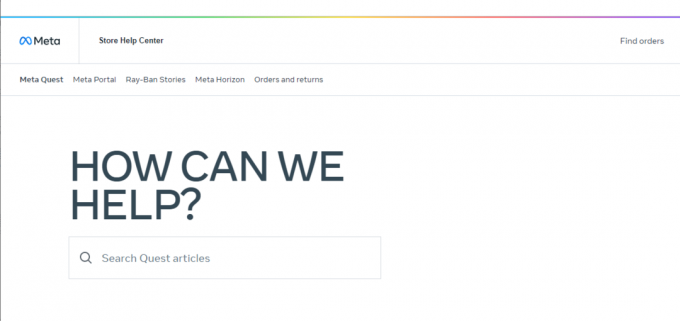
2. Κάντε κύλιση προς τα κάτω στη σελίδα και κάντε κλικ στο Επικοινωνήστε με την υποστήριξη.

3. Επιλέξτε τον προβληματισμό σας κατηγορία και προχωρήστε παραπέρα κάνοντας είσοδο στο δικό σας λογαριασμός και ακολουθώντας τις οδηγίες στην οθόνη για να μεταφέρετε τα ερωτήματά σας στους επαγγελματίες.

Συνιστάται:
- 15 καλύτερες εναλλακτικές λύσεις VirtualBox
- Τι είναι ένας διακόπτης KVM;
- Τι είναι το Soundstage στα ακουστικά;
- Πώς να αλλάξετε μπαταρίες στο Oculus Controller
Ελπίζουμε ότι ο οδηγός μας για Ο ελεγκτής Oculus Quest 2 δεν λειτουργεί μετά την αντικατάσταση της μπαταρίας ήταν αρκετά χρήσιμο για εσάς και μπορέσατε να επιλύσετε αυτό το ζήτημα δοκιμάζοντας μία από τις μεθόδους που αναφέρονται στο παραπάνω έγγραφο. Αν ναι, πείτε μας ποια από τις μεθόδους σας βοήθησε περισσότερο και πώς. Επίσης, εάν έχετε κάποιες άλλες ερωτήσεις ή προτάσεις, μπορείτε να τις αφήσετε στην ενότητα σχολίων.



